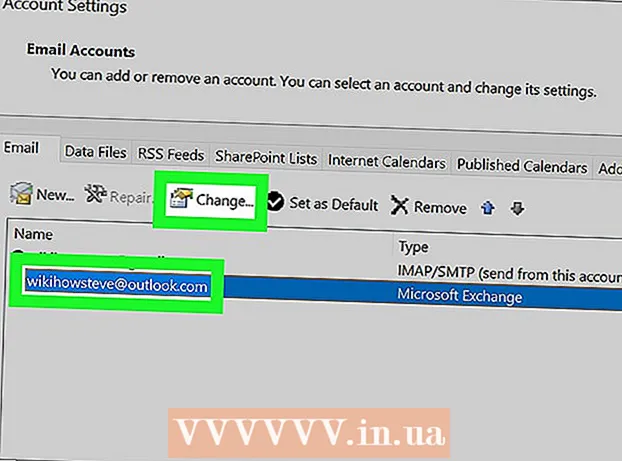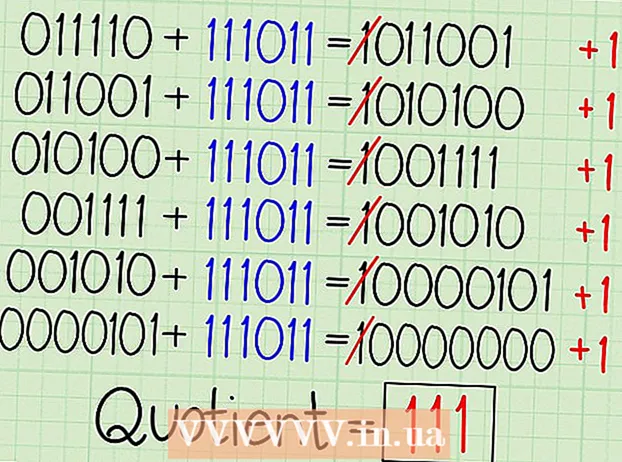Autor:
Roger Morrison
Erstelldatum:
5 September 2021
Aktualisierungsdatum:
1 Juli 2024

Inhalt
In diesem Wiki erfahren Sie, wie Sie Ihren Amazon Fire Stick mit Wi-Fi verbinden. Sobald Sie mit Ihrem Wi-Fi-Heimnetzwerk verbunden sind, können Sie mit dem Amazon Fire Stick Videos, Fernsehsendungen, Filme und Musik mit Ihrem Amazon-Konto auf Ihren Fernseher streamen.
Schreiten
 Schließen Sie den Amazon Fire Stick an Ihr Fernsehgerät an. Sie können den Amazon Fire Stick direkt an den HDMI-Anschluss auf der Rückseite Ihres Fernsehgeräts anschließen. Schalten Sie Ihr Fernsehgerät ein und stellen Sie sicher, dass der richtige Quelleneingang ausgewählt ist.
Schließen Sie den Amazon Fire Stick an Ihr Fernsehgerät an. Sie können den Amazon Fire Stick direkt an den HDMI-Anschluss auf der Rückseite Ihres Fernsehgeräts anschließen. Schalten Sie Ihr Fernsehgerät ein und stellen Sie sicher, dass der richtige Quelleneingang ausgewählt ist.  Schließen Sie den Fire Stick an die Stromversorgung an. Stellen Sie sicher, dass das Micro-USB-Stromkabel des Fire Sticks an den Fire Stick und das andere Ende des USB-Kabels an das mitgelieferte Netzteil und an eine Steckdose angeschlossen ist. Wenn Ihr Fernsehgerät über einen offenen USB-Anschluss verfügt, können Sie das Kabel direkt an das Fernsehgerät anschließen, anstatt den mitgelieferten Adapter zu verwenden.
Schließen Sie den Fire Stick an die Stromversorgung an. Stellen Sie sicher, dass das Micro-USB-Stromkabel des Fire Sticks an den Fire Stick und das andere Ende des USB-Kabels an das mitgelieferte Netzteil und an eine Steckdose angeschlossen ist. Wenn Ihr Fernsehgerät über einen offenen USB-Anschluss verfügt, können Sie das Kabel direkt an das Fernsehgerät anschließen, anstatt den mitgelieferten Adapter zu verwenden. - Verwenden Sie den mitgelieferten Adapter und stecken Sie den Fire Stick direkt in eine Steckdose, wenn die Meldung angezeigt wird, dass der Fire Stick nicht ausreichend mit Strom versorgt wird.
 Wählen die Einstellungen. Verwenden Sie die Richtungstasten auf der Fernbedienung, um zum Startbildschirm zu gelangen, und wählen Sie dann "Einstellungen" rechts neben den Optionen oben auf dem Bildschirm.
Wählen die Einstellungen. Verwenden Sie die Richtungstasten auf der Fernbedienung, um zum Startbildschirm zu gelangen, und wählen Sie dann "Einstellungen" rechts neben den Optionen oben auf dem Bildschirm. - Drücken Sie die Home-Taste auf der Fernbedienung, um zum Startmenü zu gelangen, falls Sie noch nicht dort sind. Es ist der Knopf mit dem Umriss eines Hauses.
 Wählen Netzwerk. Dies ist die zweite Option im Menü mit dem Symbol mit drei gekrümmten Linien, das einem Wi-Fi-Signal ähnelt. Bewegen Sie sich mit den Richtungstasten auf der Fernbedienung nach unten und rechts, um die Option "Netzwerk" auszuwählen, und drücken Sie dann die Auswahltaste in der Mitte der Fernbedienung. Der Fire Stick beginnt automatisch mit der Suche nach Netzwerken in der Nähe.
Wählen Netzwerk. Dies ist die zweite Option im Menü mit dem Symbol mit drei gekrümmten Linien, das einem Wi-Fi-Signal ähnelt. Bewegen Sie sich mit den Richtungstasten auf der Fernbedienung nach unten und rechts, um die Option "Netzwerk" auszuwählen, und drücken Sie dann die Auswahltaste in der Mitte der Fernbedienung. Der Fire Stick beginnt automatisch mit der Suche nach Netzwerken in der Nähe. 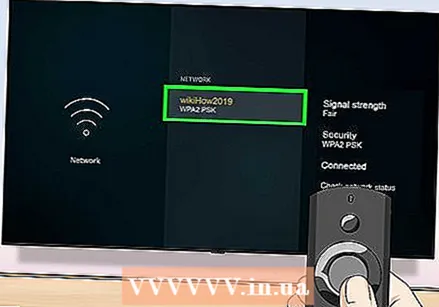 Wählen Sie Ihr bevorzugtes Netzwerk. Wenn Sie den Namen Ihres Heimnetzwerks in der Liste der Netzwerke sehen, markieren Sie ihn mit den Richtungstasten auf der Fernbedienung gelb und drücken Sie dann die Auswahltaste in der Mitte der Fernbedienung, um ihn auszuwählen.
Wählen Sie Ihr bevorzugtes Netzwerk. Wenn Sie den Namen Ihres Heimnetzwerks in der Liste der Netzwerke sehen, markieren Sie ihn mit den Richtungstasten auf der Fernbedienung gelb und drücken Sie dann die Auswahltaste in der Mitte der Fernbedienung, um ihn auszuwählen. - Wenn Sie Ihr bevorzugtes Netzwerk nicht sehen, wählen Sie unten in der Liste "Erneut scannen".
- Wenn Ihr bevorzugtes Netzwerk ausgeblendet ist, wählen Sie unten in der Liste "Mit anderem Netzwerk verbinden" und geben Sie den Namen des Netzwerks, zu dem Sie eine Verbindung herstellen möchten, manuell ein.
 Geben Sie das WLAN-Passwort ein. Wenn Ihr Netzwerk über ein Kennwort verfügt, navigieren Sie mit der Fernbedienung über die Bildschirmtastatur und geben Sie das Kennwort für Ihr Wi-Fi-Netzwerk ein.
Geben Sie das WLAN-Passwort ein. Wenn Ihr Netzwerk über ein Kennwort verfügt, navigieren Sie mit der Fernbedienung über die Bildschirmtastatur und geben Sie das Kennwort für Ihr Wi-Fi-Netzwerk ein. - Wenn Ihr Heimnetzwerk nicht kennwortgeschützt ist, versucht es automatisch, eine Verbindung herzustellen.
 Wählen Verbinden. Dies befindet sich oben rechts auf der Tastatur. Der Fire Stick stellt dann eine Verbindung zu Ihrem WLAN-Heimnetzwerk her. Sobald der Fire Stick verbunden ist, wird unter dem Netzwerknamen in der Liste der in der Nähe befindlichen Netzwerke "Verbunden" angezeigt.
Wählen Verbinden. Dies befindet sich oben rechts auf der Tastatur. Der Fire Stick stellt dann eine Verbindung zu Ihrem WLAN-Heimnetzwerk her. Sobald der Fire Stick verbunden ist, wird unter dem Netzwerknamen in der Liste der in der Nähe befindlichen Netzwerke "Verbunden" angezeigt. - Sie können die Home-Taste auf der Fernbedienung drücken, um zum Fire Stick-Startbildschirm zurückzukehren.